【入门篇】stable-diffusion-webui 中文补丁+切换中文版方法WIN/MAC
简体中文(Simplified Chinese)
简体中文翻译扩展,适用于 stable diffusion webui
推荐与 Bilingual Localization 共同使用
术语表 - 已知问题
Stable Diffusion的默认界面,可能有部分同学会感觉该界面功能繁琐,且是英文界面,对于AI初学者来说非常的不友好。其实我们是可以设置成中文界面的,在介绍如何设置中文界面之前,我们还需要了解一个开概念,那就是插件。
插件可以理解为是Stable Diffusion的附加功能,因为官方技术人员的时间精力有限,而且对于一些功能的更新维护无法做到每一项都尽善尽美。又因为Stable Diffusion是开源项目,开源项目的最大好处就是网络上的所有人都可以为该项目进行更新维护,提供插件等,而且Stable Diffusion的官方也提供了插件接口,方便各位开发人员能够为Stable Diffusion开发出非常棒的插件,无论对于开发者还是对于官方都是非常棒的一个功能。
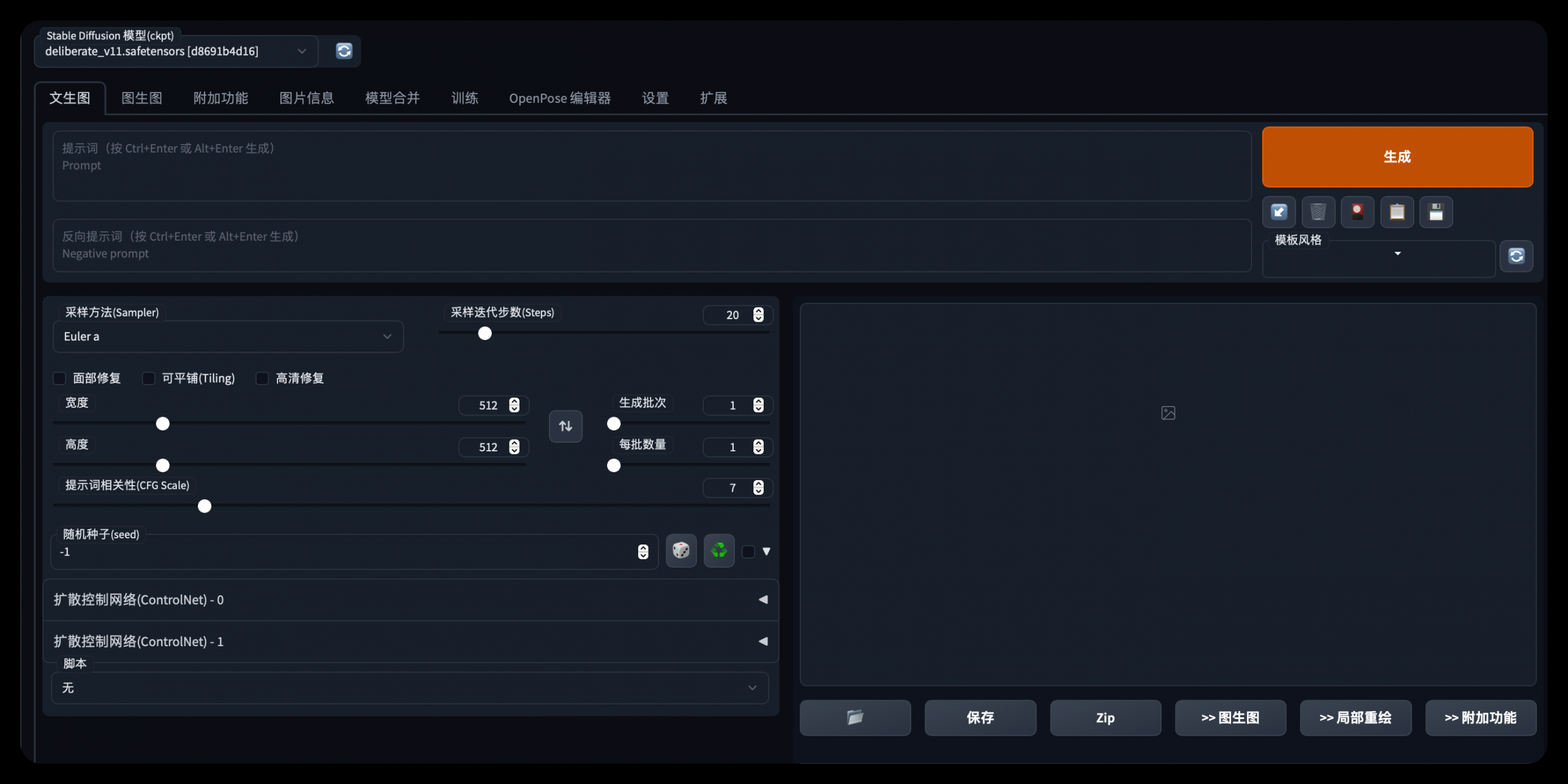
如何安装webUI简体中文语言包
1. 通过官方扩展列表安装(推荐)
此扩展可以在 Extension 选项卡里面通过加载官方插件列表直接安装
点击
Extension选项卡,点击Avaliable子选项卡取消勾选
localization,再把其他勾上,然后点击 橙色按钮,如下图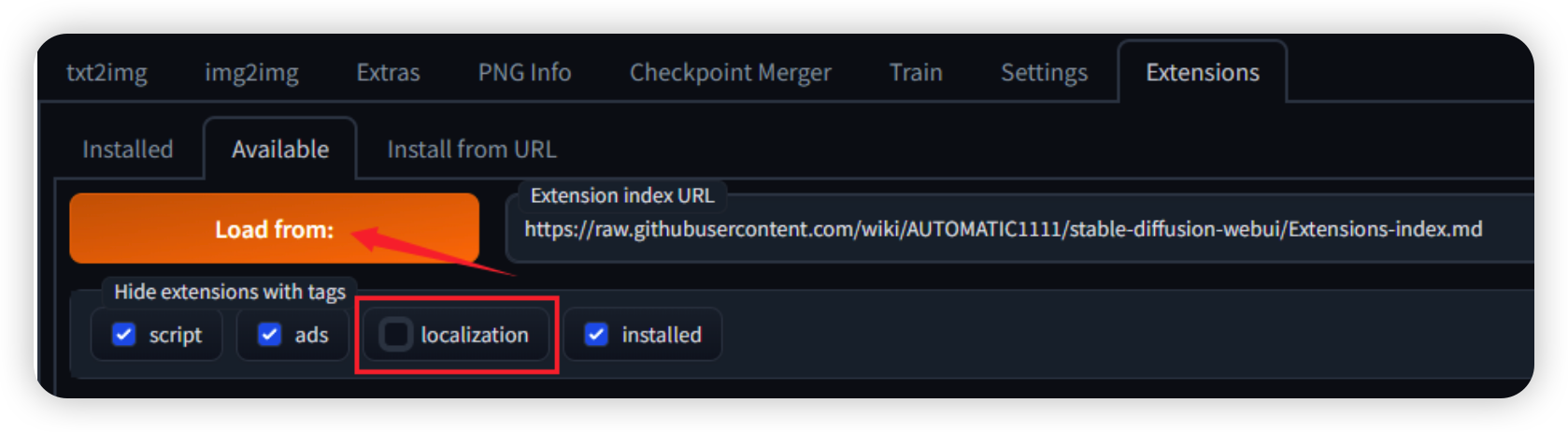
在
zh_CN Localization这一项的右边点击install
安装完成,往下拉,有如何使用的方法。
2. 或者,通过网址安装
点击
Extension选项卡,点击Install from URL子选项卡复制本 git 仓库网址:
https://github.com/dtlnor/stable-diffusion-webui-localization-zh_CN
粘贴进 URL 栏,点击
Install,如图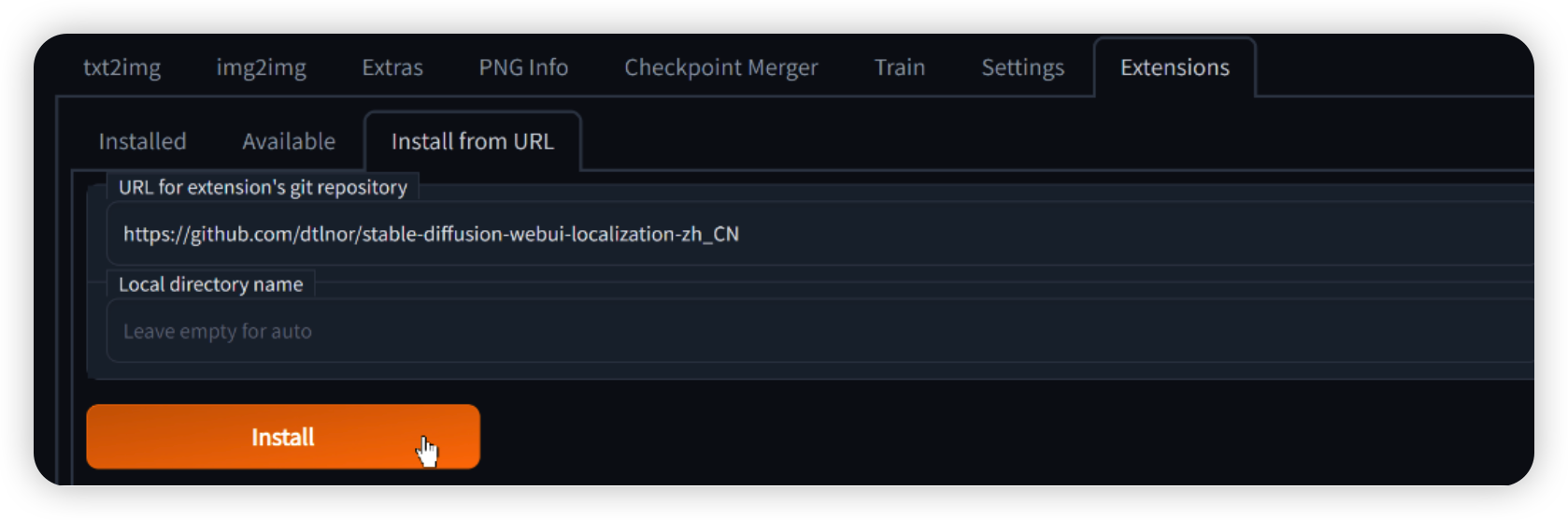
安装完成
3.不方便用梯子的同学可以在底部下载按钮
下载后将压缩包放到sd的extensions目录中

如何使用
确保扩展已经正确加载
重启webUI以确保扩展已经加载了
在
Settings选项卡,点击 页面右上角的 **橙色 **Reload UI按钮 刷新扩展列表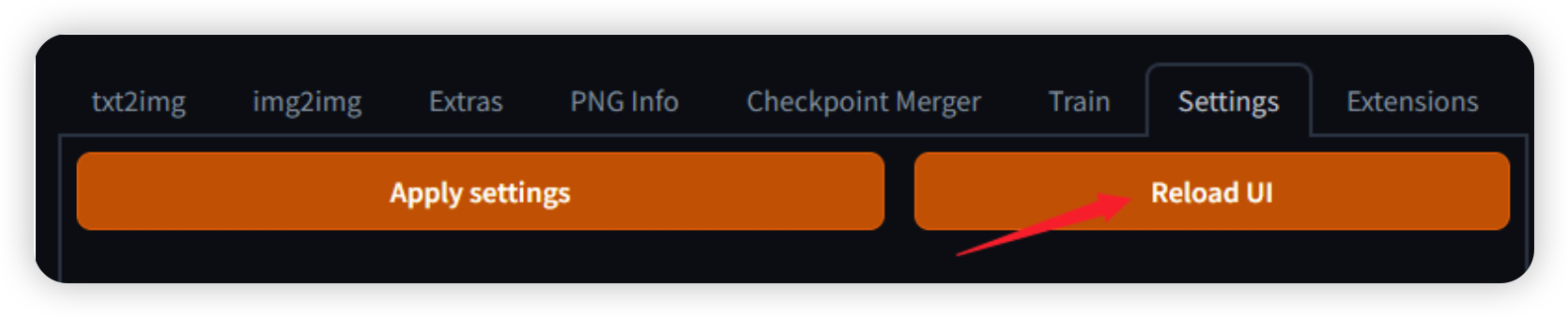
在
Extensions选项卡,确定已勾选本扩展☑️;如未勾选,勾选后点击橙色按钮启用本扩展。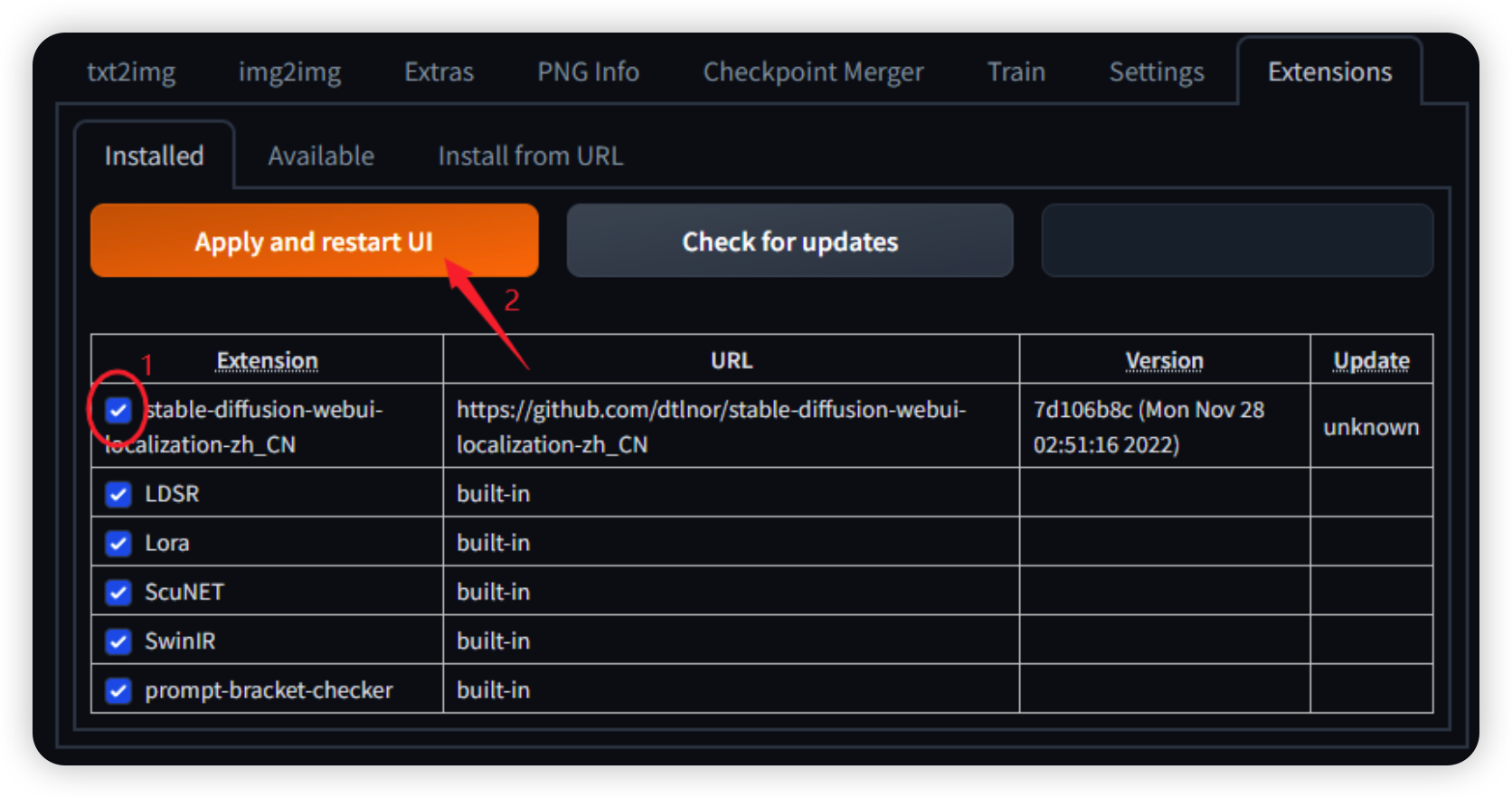
选择简体中文语言包(zh_CN)
在
Settings选项卡中,找到User interface子选项
然后去页面最底部,找到
Localization (requires restart)小项,找到在下拉选单中选中zh_CN(如果没有就按一下?按钮),如图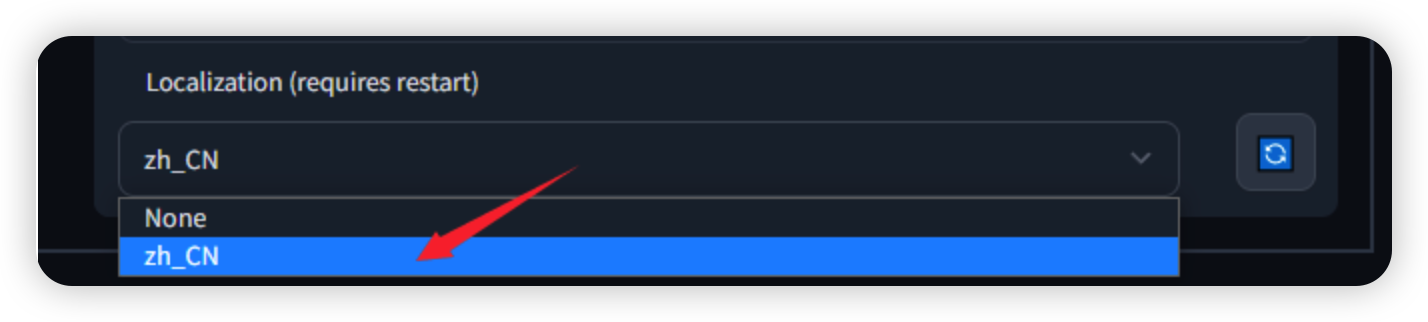
然后按一下 页面顶部左边的 **橙色 **
Apply settings按钮 保存设置,再按 右边的 **橙色 **Reload UI按钮 重启webUI
 AIMMP官方文档
AIMMP官方文档